Mungkin ada diantara kalian yang bertanya-tanya “Apakah bisa mengeluarkan file-file dari banyak folder kedalam 1 folder sekaligus / secara massal tanpa sebuah software / aplikasi tambahan“?
Kabar baiknya, bisa sob!
Saya sendiri sempat 2x membutuhkan trik ini. Namun untuk yang pertama, saat saya googling belum ada tutorial yang membahasnya.
Dan pada saat itu, jumlah foldernya tidak terlalu banyak, jadi saya melakukannya secara manual.
Tapi kali ini saya ingin mengeluarkan banyak file dari 196 folder yang berbeda (1 folder hanya berisi 1-2 file saja), lihat screenshot berikut :
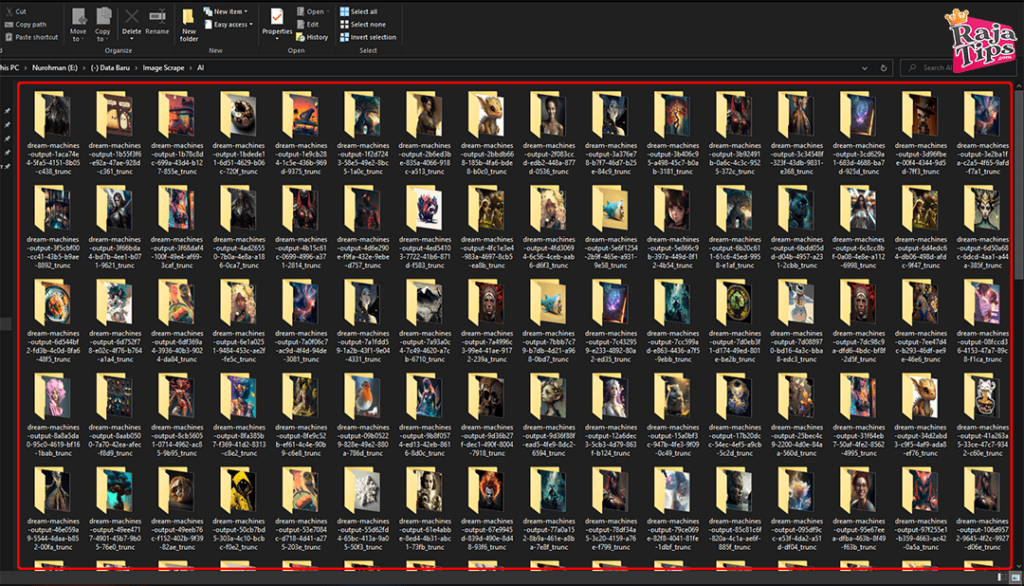
Tentu saja lebih baik saya repot mencari triknya daripada harus mindahin satu-per-satu, gabut amat mindahin file sebanyak itu secara manual. 🤣
Opsi Yang Bisa Dilakukan
Untuk mengeluarkan file dari banyak folder secara bersamaan tanpa harus repot, saya telah memikirkan beberapa cara yang kira-kira bisa menjadi solusinya, yaitu :
- Menggunakan teknik auto-autoan (makro & autoplay), nanti akan saya bahas sendiri (kalau banyak yang request)
- Menggunakan software (belum tau software-nya, tapi saya positif thinking ada orang yang bikin, karena tools untuk rename secara massal juga ada)
- Nyari tutor ke negeri vrindavan :v (kalian tau dong, tutorial teknologi yang terbaik tempatnya ada di India. Disaat yang lain belum ada yang bahas, eh orang India udah ada yang bahas duluan 🤣)
- Mencari perintah CMD (command prompt)-nya
Cara Mengeluarkan File Dari Banyak Folder Sekaligus
Ada 2 metode yang menurut saya paling mudah untuk dilakukan. Berikut caranya :
Cara 1 : Langsung Di File Explorer
Saya jadi ingat saat mengeksekusi perintah di Linux, menggunakan tanda bintang (*) akan mempengaruhi seluruh file & folder yang kita target.
Dengan begitu, kita bisa menggunakan trik ini di Windows untuk menampilkan semua file yang berada di dalam suatu folder agar bisa kita pindahkan.
Begini langkah-langkahnya :
- Pergi ke lokasi dimana file-file akan dipindahkan dari foldernya. Disini saya contohkan file yang ingin saya keluarkan dari folder ada di E:(-) Data Baru\Image Scrape\AI\Masih Di Dalam Folder-Folder

- Intinya saya ingin semua file dipindahkan ke 1 tempat (folder AI), yakni di E:(-) Data Baru\Image Scrape\AI (Disini Semua)
- Maka yang perlu saya lakukan adalah pergi ke menu pencarian di pojok kanan atas dan ketikkan tanda bintang (*) lalu enter
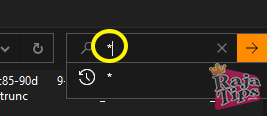
- Ubah View mode ke Details
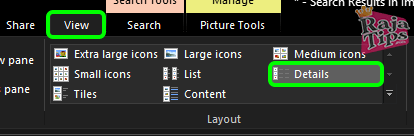
- Klik pada filter Type, jika belum ada klik kanan pada kolom filter file ⇒ hidupkan ceklist Type
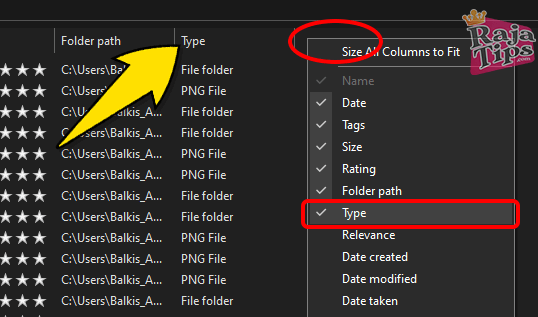
- Abaikan semua folder dan scroll kebawah, lalu kalian akan menemukan daftar seluruh file yang ada pada folder tersebut
- Selanjutnya seleksi semua file tersebut dengan cara klik file di urutan pertama ⇒ tahan tombol Shift pada keyboard ⇒ klik file di urutan terakhir
Bisa juga dengan klik file di urutan pertama ⇒ tekan tombol Shift + End. Atau bisa juga pakai mouse, atau terserah kalian lebih suka pakai cara yang mana
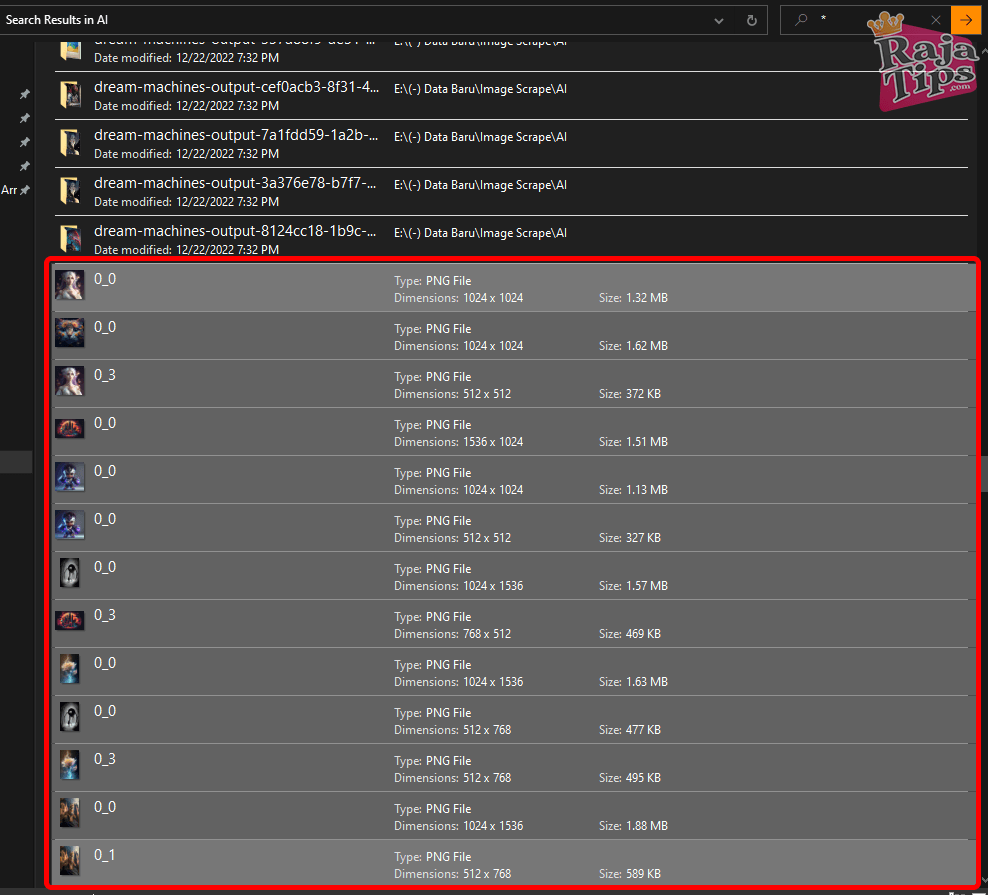
- Jika sudah dipilih semua, tinggal klik kanan ⇒ pilih Copy ⇒ kembali ke folder yang akan dijadikan target ⇒ klik kanan dan pilih Paste
- Dan selamat! Kalian telah berhasil memindahkan banyak file dari banyak folder kedalam 1 folder secara otomatis!
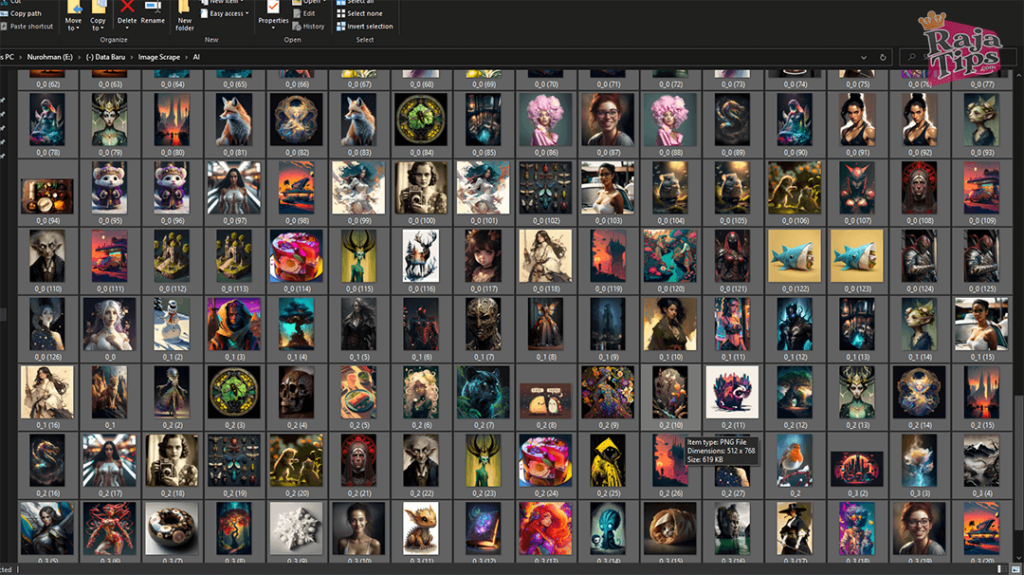
System Restore : Pengertian, Fungsi & Cara Menggunakannya
Cara 2 : Menggunakan Perintah CMD (Command Prompt)
Jika kalian lebih suka cara yang berbasis perintah, bisa juga dengan melalui command prompt.
Hmm… Kalau kalian suka pakai cara ini, saya sarankan untuk membuat tampilan CMD menjadi transparan terlebih dahulu, biar keren!
Jika sudah, ikuti langkah berikut :
- Klik pada logo Windows, langsung ketik CMD ⇒ klik kanan dan pilih Run As Administrator
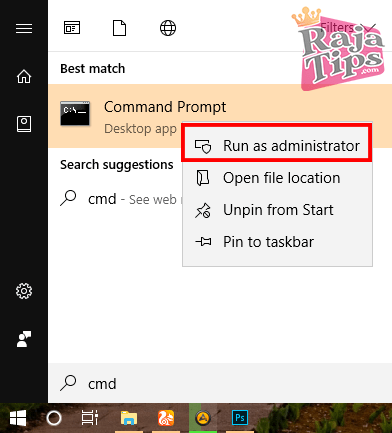
- Ketikkan perintah berikut (ganti path warna biru dengan folder asal, dan warna merah sebagai tujuan pemindahan) :
move D:\Data\Folder\Paths\*\* D:\Data\Folder\Paths\Jika masih belum bisa, coba kombinasikan dengan mengganti \ ke / atau menambahkan “ atau ‘ pada tanda bintangnya.
Jika masih belum bisa, pakai cara pertama saja. Lagipula jauh lebih gampang. 😅
Oke sob, mungkin itu aja tips receh yang bisa admin bagikan kali ini. Terimakasih sudah mampir, jangan lupa mampir juga ke masjid terdekat ya.
Jangan gara-gara internet maju, akhirnya cuma web aja yg dikunjungi, sementara masjid makin sepi, hahaha. 🤣







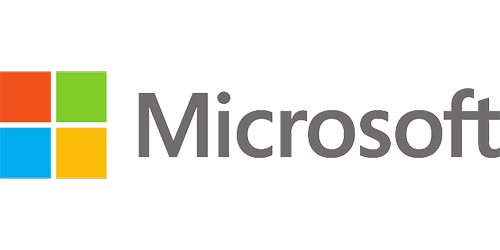
3 Replies to Cara Mengeluarkan File Dari Banyak Folder Sekaligus
Wokeh sip akhirnya ketemu triknya wkwk, thanks gan.
Btw, ane juga sama mindahin generate dari si A.I wkwkw
Hahahah, kang scrape nihh 🤣🤣
50 Avatar Roblox Terbaik & Keren
Cara Menjadi Top Komen Instagram Dengan Mudah (Gratis)
Cara Download Video Dari Facebook Kualitas Full HD
6 Solusi “Maaf File Media Ini Tidak Ada Di Penyimpanan Internal Telepon Anda”